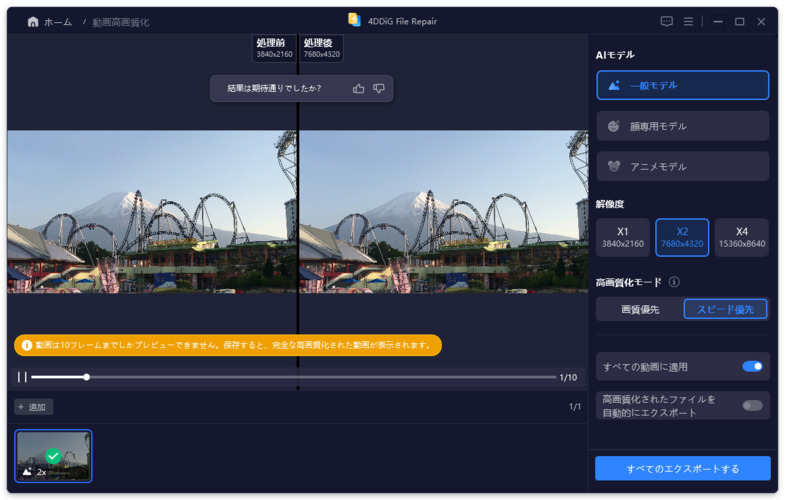質問
家族の思い出が詰まった白黒写真を、無料でカラー化できるアプリとサイトはありますか?簡単に使えるものを教えてください。
昔のアルバムを開いて過去の白黒写真を眺めていると、懐かしい思い出がよみがえってくることがあります。しかし、見つかった大切なモノクロ写真には、色がなく、当時の情景や雰囲気を鮮やかに思い出せないこともあるでしょう。
この記事では、特別な知識や技術がなくても簡単に利用できる、初心者向けの白黒写真をカラー化にするいくつかの方法をご紹介します。これらの方法を活用すれば、古い写真に新たな命を吹き込み、過去の思い出を色鮮やかに蘇らせることができるでしょう。
白黒写真のカラー化とは?
白黒写真のカラー化は、元々モノクロで撮影された写真にリアルな色を付け、カラー画像に変換するプロセスです。この作業は手動で行うことも、AIや専用ソフトウェアを使用して自動化することも可能です。カラー化された写真は、元の白黒画像に比べて、より現実的で感情的な繋がりを生み出します。そのため、歴史的な写真や個人的な思い出を鮮やかに蘇らせる手段として広く利用されています。

無料で白黒写真をカラー化するアプリ
次に、モノクロ写真に鮮やかな色を加えることができるアプリをいくつか紹介します。 パソコンでもiPhone/Androidでも、この作業は簡単にできるようになります。 続けて読んでください。
①PC用の最も強力な写真加工ソフト、白黒写真に高度な色付けが可能な「Photoshop」
Photoshopの「カラー化」機能は、深層学習モデルを用いたAIアルゴリズムによって、白黒画像のセマンティックな理解に基づき、色彩を自動生成する画期的な機能です。この機能は、画像内のオブジェクトやシーンを認識し、それに対応する色彩を割り当てることで、高度な色彩復元を実現します。具体的な手順を見てみましょう。
Photoshopを起動して白黒写真を選択します。
「フィルター」から「ニューラルフィルター」を選びます。

-
「カラー化」をオンにし、「新規レイヤー」を選択して「完了」をクリックします。

②AI技術を使って古いモノクロ写真に自然な色彩を付けるソフト「4DDiG File Repair」
4DDiG File Repairは、AI技術を活用して白黒写真を自動的にカラー化する機能を搭載しており、手軽かつ高画質なカラー化を実現するソフトウェアです。このツールを使うことで、複雑な操作なしに、短時間で自然な色彩のカラー写真を作成できます。
特に、AIによる高度な色彩復元機能が優れており、細部までこだわったリアルな再現が可能です。また、様々な画像フォーマットに対応しているため、幅広い写真に対応できるのも魅力です。Photoshopのような専門的な知識は不要で、初心者でも簡単に使用できます。さらに、カラー化以外にも、画像の修復やノイズ除去などの機能を備えています。これにより、傷んだ写真や低画質な画像も、総合的に改善することができます。
-
4DDiG File Repairを起動します。左側のメニューバーの「AI高画質化」タブをクリックします。次に、「写真カラー化」を選択します。

-
「写真を追加する」ボタンをクリックして、モノクロ写真を追加します。
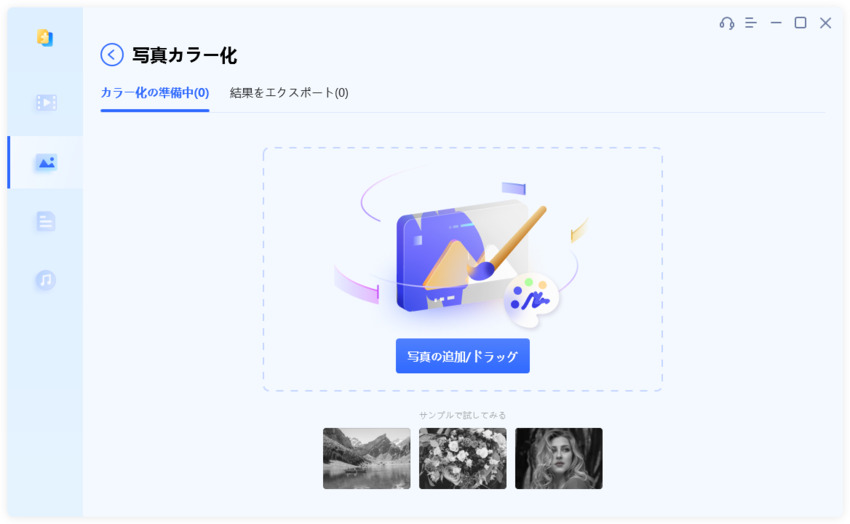
-
「プレビュー」ボタンをクリックすると、4DDiG File Repairは高度なAIアルゴリズムを使って画像にカラー化を行い、自然でリアルな画像に仕上げます。カラー化のプロセスが完了したら、プレビューで元の写真とカラー化された写真を比較することができます。
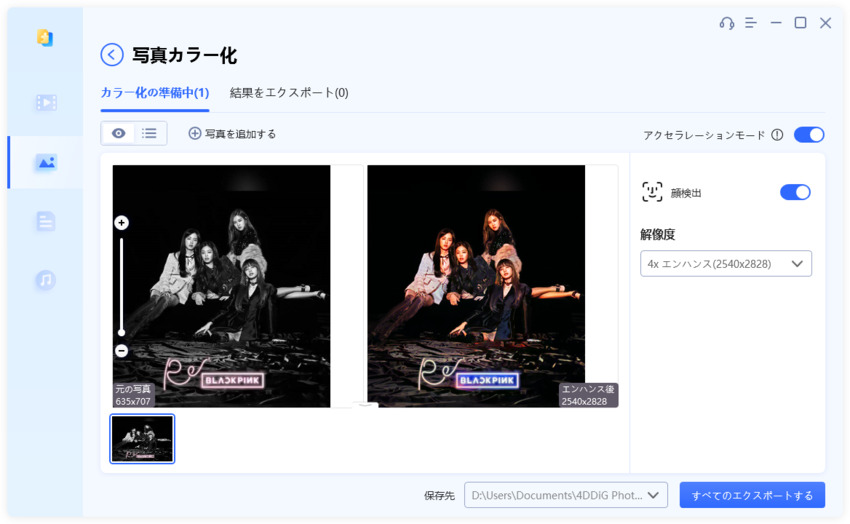
-
右下の「すべてのエクスポートする」をクリックすると、カラー化された写真がパソコンに保存されます。
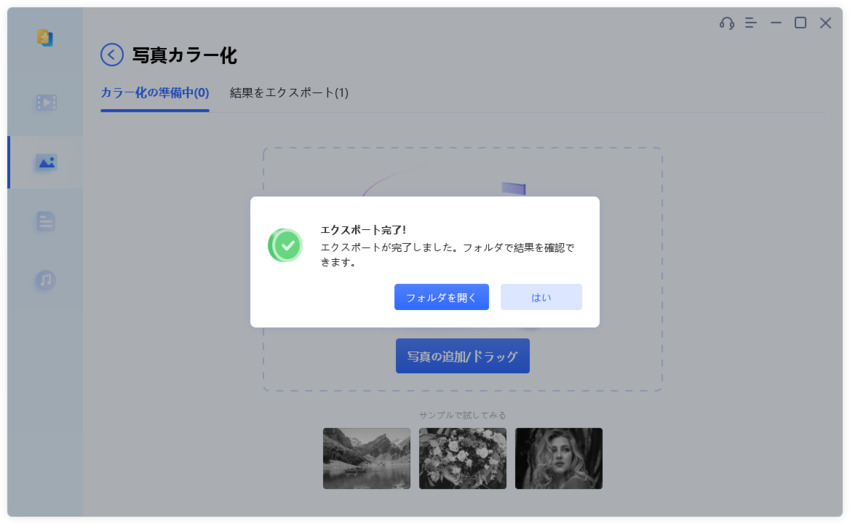
③モノクロ写真を鮮やかな色に復元する「YouCam Enhance」
YouCam Enhanceは、AIを活用し、モノクロ写真を驚くほど自然なカラー画像に変換するソフトウェアです。単なるカラー化だけでなく、美肌効果や肌の色補正、目の輝き調整などの機能も備えており、人物写真に特化した高度な編集が可能です。また、多種多様なフィルターやエフェクトが用意されており、創造性を刺激します。
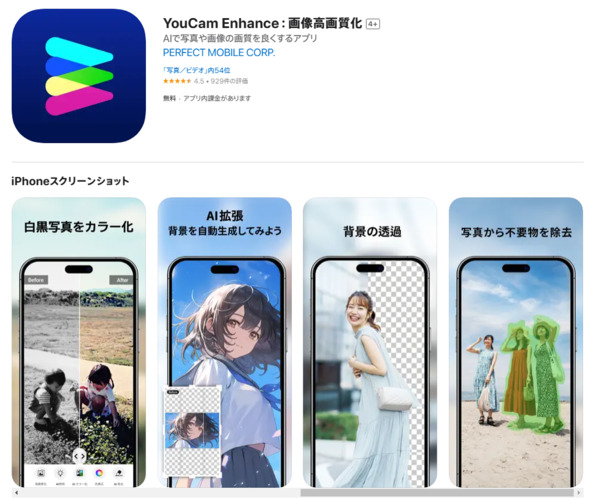
④古い写真特有の劣化に基づき、柔らかな色合いを再現する「Photomyne」
Photomyneは、古い写真のスキャンから整理、そしてカラー化まで、一連の作業をサポートする総合的な写真管理ソフトウェアです。自動カラー化機能は、古い写真特有の劣化を考慮し、可能な限りオリジナルの色合いを再現します。さらに、顔認識機能により、アルバムに散らばった写真を人物別に整理することも可能です。
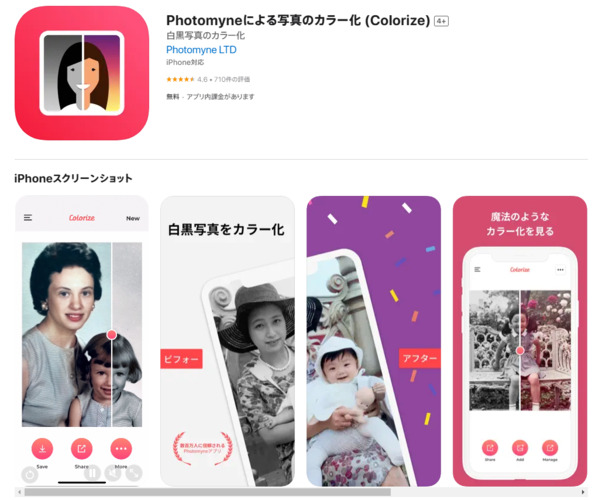
⑤初心者にも使いやすいAI自動色付けソフト「PicMa」
PicMaは、シンプルな操作で高品質なカラー化を実現する、初心者にも使いやすいソフトウェアです。AIによる自動色付けは、高度な技術を必要とせず、誰でも簡単にモノクロ写真をカラー化できます。また、クラウドストレージとの連携により、写真の一括アップロードや共有もスムーズに行えます。
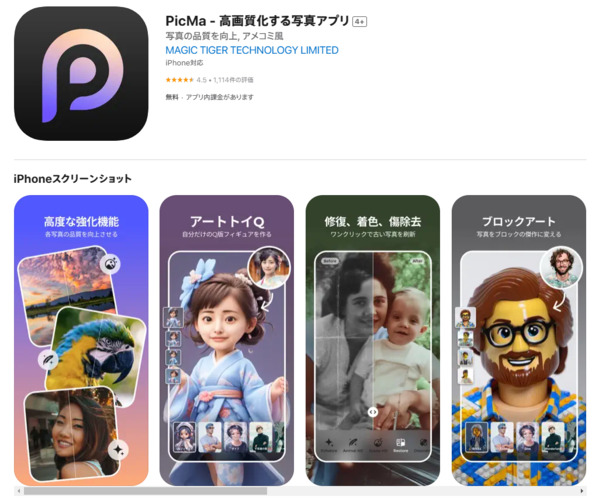
モノクロ写真をカラー化するオンラインサイト
以下に、パソコンで使用する必要がある3つの白黒写真カラー化サイトを紹介します。
①各部分に最適な色を自動的に付ける「PicWish」
PicWishは、白黒写真をカラー化するために高度なAI技術を駆使した便利なツールです。このツールは、大量のデータセットを活用して、写真の各部分に最適な色を自動的に付与します。そのため、ユーザーは色付けの作業に手間をかけることなく、瞬時に鮮やかなカラー写真を手に入れることができます。旅行中の写真や大切な思い出の写真を、その場で鮮やかなカラーに蘇らせることができるため、非常に便利です。
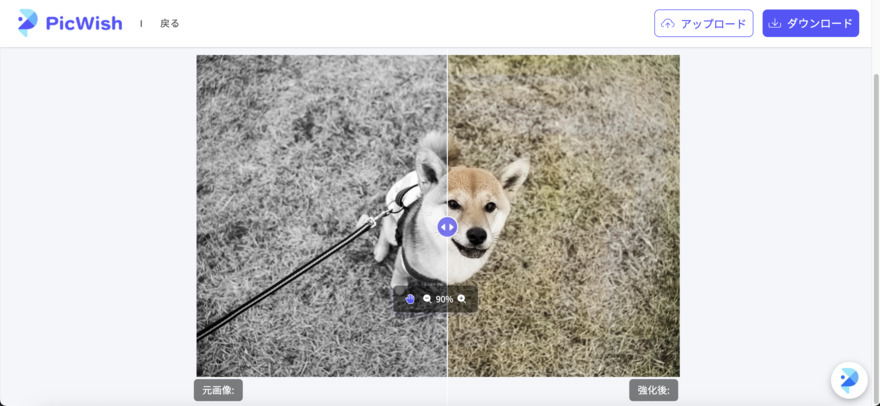
②個人・ビジネス向けの白黒写真着色サイト「DataChef」
無料のオンラインサービス「DataChef」は、AI技術を活用して白黒写真をカラー化することができます。このサービスは完全に無料で利用できるだけでなく、商用利用も許可されているため、個人利用に限らず、ビジネスやプロジェクトでも安心して活用することができます。
しかし、通常のカラー化プロセスでは、写真にざらざらとしたノイズや不自然な色の跡が残ることがあるのが一般的です。
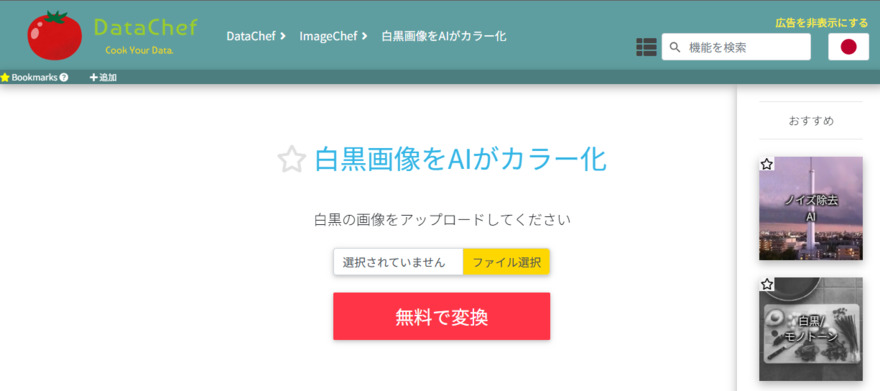
③AI超解像技術を活用した「VanceAI」
白黒写真をカラー化するサイトであり、Windows版アプリをダウンロードできる「VanceAI」はAI超解像技術を活用してリアルなカラー写真に仕上げます。写真の細部を精密に再現しながらリアルな色彩を加え、まるで元からカラーであったかのような自然な仕上がりを実現します。
ユーザーは、ただ写真をアップロードするだけで、手間なく瞬時に色鮮やかな写真を手に入れることができます。また、古い写真の復元や、写真の画質向上、さらには画像の拡大・鮮明化といった多機能なサービスを提供しています。
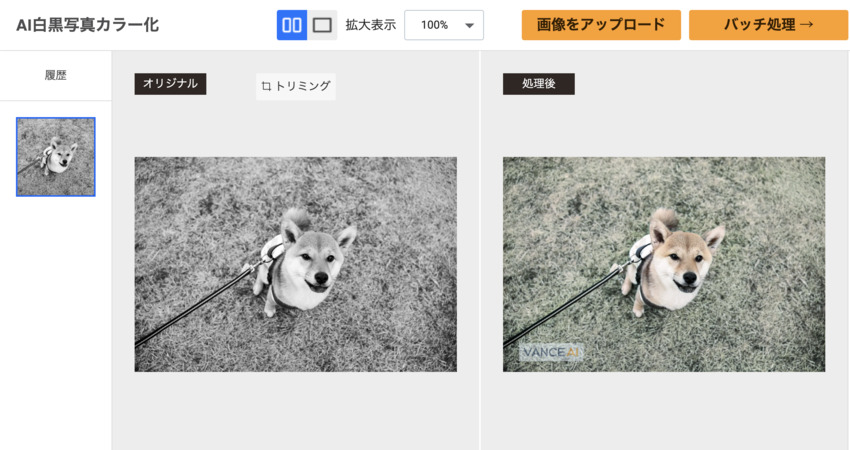
さいごに
白黒写真をカラー化する無料サイトやアプリをご紹介しました。白黒写真をカラー化する方法はいくつかありますので、使いやすさやクオリティなど目的に合ったツールを選択することが重要です。
白黒写真を修復してからカラー化すると、よりクオリティの高いカラー写真に仕上がります。使いやすさとカラー化の精度の高さをお求めであれば4DDiG File Repairのご利用を検討してみて下さい。白黒画像の修復とカラー化が数ステップで可能な非常に使いやすいアプリです。
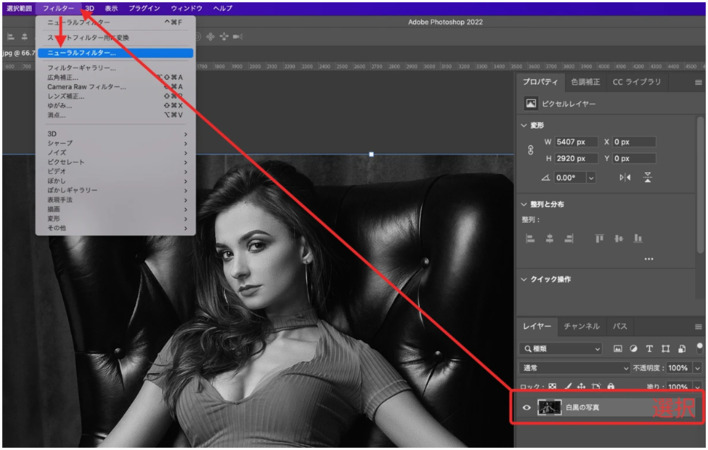
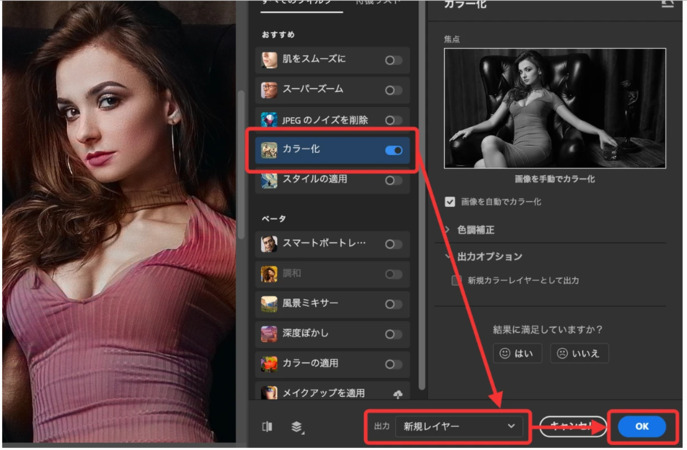
 ChatGPT
ChatGPT
 Google AI モード
Google AI モード
 Perplexity
Perplexity
 Grok
Grok